TUTORIAL MEMBUAT LOGIN PUTTY DAN MENTRANSFER FOLDER MENGGUNAKAN APLIKASI FILEZILA
TUTORIAL MEMBUAT LOGIN PUTTY DAN MENTRANSFER FOLDER MENGGUNAKAN APLIKASI FILEZILLA
Assalamualaikum warahmatullahi wabarakatuh Hallo guyss... apa kabar? Semoga kalian sehat selalu ya Baiklah di sini saya akan membahas bagaimana sih cara membuat login putty dan mentransfer folder menggunakan aplikasi filezilla.
namun sebelum itu kita harus tau apa itu PuTTY dan filezilla, berikut penjelasan tentang pengertian dari 2 aplikasi itu.
a. pengertian PuTTY
PuTTY merupakan aplikasi open-source dan sering dipakai buat melakukan remote access, misalkan SSH, RLogin serta Telnet. Sedangkan remote access adalah aplikasi yang dipakai buay mengendalikan sistem jarak jauh ataupun di tempat berbeda.
Remote access sangat membutuhkan koneksi jaringan internet. Pemilik server seringkali memakai aplikasi ini buat mengakses ke servernya. Karena letak server seringkali jauh akan membuat PuTTY sangatlah berguna, dikarenakan pengguna tidak perlu datang ke lokasi server secara langsung buat melakukan konfigurasi.
Menggunakan protokol jaringan, dengan PuTTY, pengguna bisa menggunakan remote komputer ataupun server. Lain halnya dengan TeamViewer, biasanya PuTTY cuma bisa menampilkan command teks buat melakukan perintah tertentu.
b. pengertian filezilla
FileZilla adalah salah satu software klien FTP paling popular yang paling banyak digunakan oleh developer website baik yang professional maupun untuk pemula. Tujuan utama penggunaan Filezilla adalah untuk memudahkan Anda dalam mengunggah, mengunduh dan mengelola file dari web hosting yang Anda gunakan.
Banyak hosting memiliki kapasitas atau ruang disk terbatas saat mereka perlu mengunggah file menggunakan PHP atau skrip. Namun, keterbatasan ruang penyimpanan ini dapat diatasi jika file diunggah melalui FTP.
FTP (File Transfer Protocol) sendiri adalah layanan internet yang dirancang untuk terhubung ke server atau komputer internet tertentu. Hal ini memungkinkan pengguna untuk mengirim file ke komputer (download) atau mengirim file ke server (upload). Filezilla memudahkan kita untuk mengupload file ke sebuah website, baik besar maupun kecil, tanpa melalui cPanel.
Perangkat lunak ini juga memungkinkan kita untuk mengedit file dan menyimpan perubahan tanpa mengunggah dan mengunduh secara manual.
Filezilla mendukung beberapa sistem operasi. Mulai dari WIndows, Linux, Mac OS, BSD dan sistem operasi lainnya.
lsetelah mengerti apa itu putty dan filezilla berikutnya kita masuk ke langkah-langkah pembuatan nya.
1. download apilkasi putty dan filezilla terlebih dahulu setelah itu buka aplikasi putty nya sesuai dimana aplikasi putty di simpan kemudian klik double
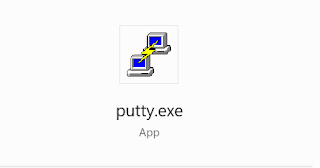.png)
.png)
.png)
.png)
.png)
.png)
.png)
.png)
.png)
.png)
.png)
.png)
.png)
Komentar
Posting Komentar